ফটোশপে লেয়ার মাস্ক ব্যবহার করা বিভিন্ন পরিস্থিতিতে কার্যকর হতে পারে, উদাহরণস্বরূপ, অনুরূপ উপাদানগুলি প্রতিস্থাপন করার সময়। মানুষের মুখ বলতে। যাইহোক, কাজের একেবারে শুরুতে, আপনাকে মুখোশটি কালো করতে হবে, অর্থাৎ। এটি অস্বচ্ছ করুন
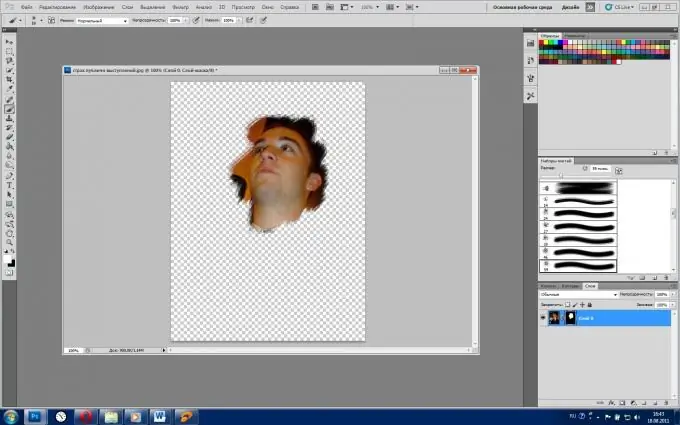
প্রয়োজনীয়
অ্যাডোব ফটোশপ সিএস 5 এর রাশিযুক্ত সংস্করণ
নির্দেশনা
ধাপ 1
অ্যাডোব ফটোশপ চালু করুন এবং এতে একটি চিত্র খুলুন: ফাইল> খুলুন> ফাইল নির্বাচন করুন> খুলুন।
ধাপ ২
প্রোগ্রামের নীচের ডানদিকে, "স্তরগুলি" উইন্ডোটি সন্ধান করুন (এটি সেখানে না থাকলে, F7 টিপুন) এটিতে "স্তর" ট্যাবটি নির্বাচন করুন এবং পটভূমিতে ডাবল ক্লিক করুন। প্রদর্শিত উইন্ডোতে অবিলম্বে "ওকে" ক্লিক করুন। এটি ব্যাকগ্রাউন্ডটিকে "স্তর 0" নামক একটি স্তরে পরিণত করবে। আপনি এটিকে আরও কিছু মনোরম নাম দিতে পারেন, তবে আমাদের ক্ষেত্রে এটি এতটা গুরুত্বপূর্ণ নয়।
ধাপ 3
মাঝখানে একটি বৃত্ত সহ বর্গক্ষেত্র হিসাবে দেখানো স্তরগুলি ট্যাবটির নীচে লেয়ার মাস্ক যোগ করুন বোতামটি ক্লিক করুন। "স্তর 0" চিত্রের পাশে লেয়ার মাস্ক প্রতীক একটি সাদা আয়তক্ষেত্র হিসাবে উপস্থিত হবে। স্তরটি নিজেই এবং এর মুখোশটির মধ্যে স্যুইচিং একটি সাধারণ ক্লিকের সাথে বাহিত হয় এবং সক্রিয় উপাদানটি একটি ছোট ফ্রেম দ্বারা ফ্রেম করা হয়।
পদক্ষেপ 4
লেয়ার মাস্কটি সক্রিয় রয়েছে তা নিশ্চিত করুন এবং Ctrl + ব্যাকস্পেস টিপুন। সুতরাং, আপনি মুখোশটি পূরণ করবেন, যা বর্তমানে নথির অগ্রভাগ, শর্তাধীন কালো, তবে কাজের ক্ষেত্রটি একটি পটভূমি জাল দিয়ে আঁকা হবে। আপনার যদি মুখোশটি নিষ্ক্রিয় করতে হয় তবে এর প্রতীকটি এবং প্রদর্শিত মেনুতে ডান ক্লিক করুন, "স্তর মাস্ক অক্ষম করুন" এ ক্লিক করুন।
পদক্ষেপ 5
মুখোশটিকে একটি নির্দিষ্ট আকার দেওয়ার জন্য, ব্রাশের সরঞ্জামটি নির্বাচন করুন এবং পছন্দসই জায়গাতে রঙ করুন। ডিফল্ট ভরাট রঙ সাদাতে সেট করা আছে, তবে আপনি যদি নীল, লাল, সবুজ এবং আরও কিছু বেছে নেন তবে এটি ধূসর রঙের একটি ছায়ায় রূপান্তরিত হয় এবং এর ফলে, মুখোশ প্রদর্শনের স্বচ্ছতাকে প্রভাবিত করে।
পদক্ষেপ 6
মুখোশটিকে আবার অস্বচ্ছ করতে দুটি সরঞ্জাম ব্যবহার করা যেতে পারে। প্রথমটি একটি ব্রাশ, তবে পূর্ণ রঙটি কালো রঙে সেট করুন। দ্বিতীয়টি হ'ল "ইরেজার" (হটকি - ল্যাটিন ই, সংলগ্ন সরঞ্জামগুলির মধ্যে স্যুইচিং - শিফট + ই)।
পদক্ষেপ 7
আপনার শ্রমের ফলগুলি সংরক্ষণ করতে, ফাইল> যেমন সংরক্ষণ করুন> ক্লিক করুন কোনও পথ নির্বাচন করুন, JPEG (যদি এটি চূড়ান্ত ফলাফল হয়) বা পিএসডি (যদি আপনি এখনও এই প্রকল্পে কাজ করার ইচ্ছা করেন) ফাইল টাইপ করুন> ক্ষেত্রে সংরক্ষণ করুন file






